Créer votre personnage dans starfield est l’une des premières choses que vous pouvez faire, et avec de nombreuses options proposées pour que votre personnage ressemble exactement à ce que vous souhaitez, vous pourriez facilement passer des heures dans cette seule section.
Créer votre personnage dans Starfield peut prendre un peu de temps, mais nous vous conseillons fortement de vous concentrer sur cette partie car il y a certains aspects de votre personnage que vous ne pouvez pas modifier après avoir quitté la création de personnage.
Nous sommes là pour vous montrer tout ce qui est proposé dans création de personnage dans Starfield.
Si vous souhaitez plus d’aide dans vos aventures galactiques, visitez notre page de guides, trucs et astuces Starfield.
Toutes les options de création de personnage Starfield
Lorsque vous commencerez à créer votre personnage dans Starfield, cinq onglets différents seront disponibles sur l’écran de création. Chaque onglet est livré avec son propre ensemble d’options de personnalisation pour votre personnage, et vous pouvez même affiner les moindres détails si vous le souhaitez vraiment.
Nous avons décomposé les options de personnalisation de chaque menu pour vous, afin que vous sachiez exactement ce que vous obtenez.
ID biométrique
Il s’agit du premier onglet du créateur de personnage et il s’agit essentiellement d’un modèle de base que vous pouvez utiliser pour créer votre personnage. Il existe 40 options différentes proposées, alors prenez votre temps et parcourez-les toutes pour en trouver une que vous aimez vraiment.
Utilisez simplement vos commandes directionnelles pour parcourir les options de l’option « Enregistrement du personnel ». Une fois que vous avez trouvé une base qui vous plaît, il est temps de passer à l’onglet suivant.
Il convient également de mentionner que vous pouvez toujours modifier votre identifiant biométrique ultérieurement en vous rendant dans un centre de génétique si vous le souhaitez.
Corps
Sans surprise, l’onglet Corps est l’endroit où vous pouvez ajuster, modifier et personnaliser le corps de votre personnage.
Les options proposées sont :
- Style corporel – Vous pouvez utiliser la première option sur cet écran pour modifier la façon dont le corps de votre personnage est construit en ajustant la position des points sur les cercles.
- Type de corps – Vous avez le choix entre deux options, il vous suffit de basculer entre une ou deux.
- Style de marche – Encore une fois, vous avez le choix entre deux options pour personnaliser la façon dont votre personnage marche.
- Teint – Il y a pas mal d’options ici, parcourez-les toutes à l’aide de vos commandes directionnelles tout en mettant en surbrillance la barre ici pour trouver celle que vous voulez.

Si vous décidez de changer l’apparence de votre corps, vous pouvez toujours changer d’apparence plus tard en visitant des magasins spécifiques conçus pour ce travail. Ces magasins s’appellent Enhance, et vous en rencontrerez rapidement un dans New Atlantis.
Affronter
L’onglet Visage est l’endroit où vous personnalisez le visage de votre personnage, et c’est l’onglet qui propose le plus d’options pour modifier l’apparence de votre personnage. Avec toutes les options répertoriées sur cette page, mettez en surbrillance celle que vous souhaitez utiliser pour ajuster le visage de votre personnage et parcourez les choix disponibles pour trouver celle que vous aimez.

De plus, les options trouvées dans l’onglet Visage peuvent être personnalisées davantage en choisissant de les « affiner ». Si disponible dans la section de personnalisation dans laquelle vous vous trouvez, l’invite pour affiner une certaine pièce apparaîtra dans le coin inférieur droit de la section en surbrillance.
À partir de là, vous pouvez ensuite utiliser les curseurs qui apparaissent à côté du menu de personnalisation pour ajuster des détails spécifiques. Cependant, toutes les options proposées n’auront pas les mêmes options de « raffinement ».
Voici une liste de toutes les options de personnalisation du visage proposées et des options « d’affinement » dont elles disposent, le cas échéant :
| Option de personnalisation | Affiner les options |
|---|---|
| Teint | N / A |
| Forme de la tête | Peut utiliser des commandes directionnelles pour rendre la tête plus ronde, carrée, plus fine ou plus large. |
| Cheveux | N / A |
| Couleur des cheveux | N / A |
| Yeux |
|
| Couleur des yeux | N / A |
| Les sourcils |
|
| Couleur des sourcils | N / A |
| Front |
|
| Nez |
|
| Oreilles |
|
| Joues |
|
| Bouche |
|
| Dents | N / A |
| Mâchoire |
|
| Menton |
|
| Cou |
|
| Bijoux | N / A |
| Couleur des bijoux | N / A |
| Dermaesthésique | |
| Température de couleur du teint | |
| Imperfections du teint | |
| Cicatrices | |
| Formes faciales 1 | |
| Formes faciales 2 | |
| Tatouages | |
| Base de rouge à lèvres | |
| Accent de rouge à lèvres | |
| Joues 1 | |
| Joues 2 | |
| Fard à paupières supérieur | |
| Fard à paupières inférieur | |
| Eye-liner supérieur | |
| Eye-liner inférieur | |
| Saleté |
Comme pour votre type de corps, vous pouvez modifier tout ce qui est indiqué ci-dessus ici en visitant Améliorer dans la Nouvelle Atlantide. Vous pourrez peut-être également visiter d’autres magasins dans différentes zones, mais celui-ci a été l’un des premiers que nous avons trouvés.
Arrière-plan
L’onglet suivant du créateur de personnage est l’arrière-plan. Maintenant, nous avons un guide complet expliquant l’histoire de votre personnage et pourquoi c’est si important, nous allons donc nous en tenir aux bases ici.
Vous avez le choix entre 21 parcours, du scélérat de l’espace au chef, le choix vous appartient.
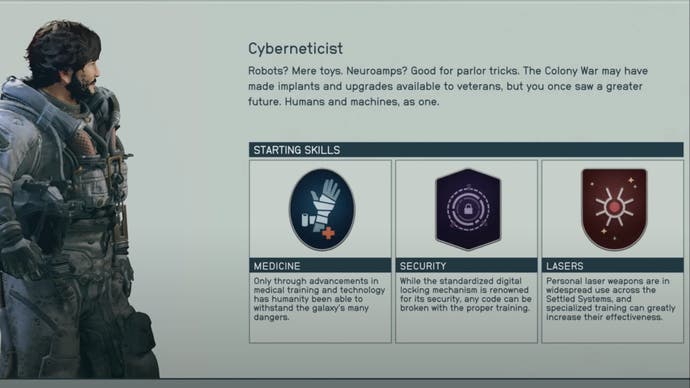
Les antécédents de votre personnage donnent à votre personnage un peu d’histoire de sa vie avant le début de l’histoire de Starfield. Cela vous donne un aperçu de votre personnalité, mais cela vous donne également un ensemble de trois compétences de départ avec lesquelles commencer votre aventure. Vous pourrez ajouter d’autres compétences plus tard, alors ne vous inquiétez pas trop si vous voulez un arrière-plan qui semble cool mais qui ne possède pas toutes les compétences que vous souhaiteriez.
Cependant, votre arrière-plan ne peut pas être modifié une fois que vous avez décidé de quoi il s’agit – alors choisissez judicieusement.
Caractéristiques
Le dernier onglet du créateur de personnage est Traits. Nous avons également un guide complet expliquant vos traits de caractère et toutes les options proposées ici. Donc, encore une fois, nous nous en tiendrons à l’essentiel.
Lors de la création de votre personnage, vous pouvez choisir jusqu’à trois traits à lui donner et il y en a 17 parmi lesquels choisir.
Ces traits peuvent sembler sans importance au début, mais ils peuvent vous aider à façonner votre aventure à travers les étoiles et ceux qui vous rejoignent en cours de route peuvent même vous sortir du pétrin de temps en temps.

Les traits sont entièrement facultatifs, si vous n’en voulez pas, vous n’avez pas besoin d’en appliquer. Cependant, si vous équipez un trait et décidez que vous ne l’aimez pas, vous pouvez le faire supprimer dans un centre chirurgical Reliant Medical ou via des scénarios de jeu uniques.
Attention, une fois que vous vous débarrassez d’un trait que vous avez équipé, vous ne pouvez pas le récupérer.
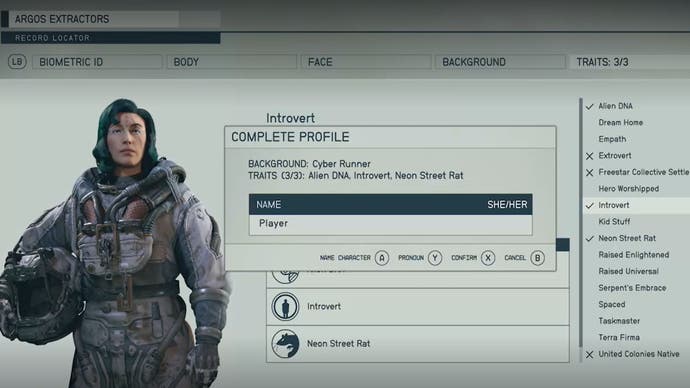
C’est ça! Une fois que vous êtes satisfait de vos choix, vous pouvez nommer votre personnage et choisir ses pronoms. À partir de là, vous pouvez quitter le créateur en sélectionnant « Terminer » et votre parcours de création de personnage sera terminé.
Ce n’est que le début de votre séjour à Starfield, alors au fur et à mesure de votre exploration, vous aurez peut-être besoin de l’aide de notre procédure pas à pas de Starfield ou de nos conseils sur le crochetage et le vol à la tire.










